Удаленное подключение — удобный способ управлять другим компьютером, находясь на расстоянии. Программа RDP (Remote Desktop Protocol) позволяет работать с другим компьютером через интернет или локальную сеть. В этой статье мы рассмотрим несколько вариантов запуска программы через RDP и подключения к компьютеру через удаленный рабочий стол.
Как запустить программу по RDP: шаги
- Откройте меню «Пуск» («Start»).
- Найдите и выберите пункт «Администрирование».
- В меню «Администрирование» найдите пункты «Службы удаленных рабочих столов» и «Диспетчер удаленных приложений RemoteApp».
- В списке «Приложения RemoteApp» выберите нужную программу.
- Создайте RDP-файл, нажав на кнопку «Создать файл RDP» и сохраните его на своем компьютере.
- При запуске RDP-клиента откройте файл RDP, который вы только что создали.
Как подключиться через RDP: настройки
Для установки удаленных подключений на ваш компьютер и его настройки, следуйте этим шагам:
как запустить windows на другом компьютере
- Убедитесь, что ваш компьютер установлен с операционной системой из серии Windows 10 Pro.
- Откройте меню «Пуск» и выберите опцию «Параметры».
- В меню «Параметры» выберите вкладку «Система» и выберите пункт «Удаленный рабочий стол».
- Включите «Включить удаленный рабочий стол».
- Запомните имя компьютера, которое будет необходимо в дальнейшем для подключения к удаленному рабочему столу.
Как подключиться к серверу по RDP: шаги
Если вы хотите подключиться через RDP к серверу, необходимо:
- Откройте меню «Пуск» и выберите опцию «Подключение к удаленному рабочему столу».
- Введите публичный IP-адрес сервера в поле «Компьютер».
- Нажмите кнопку «Подключить».
- Введите свой логин и пароль.
Как запустить диспетчер задач через RDP: гайд
С помощью программы RDP, вы также можете запускать диспетчер задач на удаленном рабочем столе. Сделать это можно с помощью команды «Ctrl+Shift+Esc» через RDP.
Как запустить RDP через выполнить: шаги
Менее распространенной, но всё же эффективной опцией для запуска программы RDP является запуск RDP клиента через выполнить. Для этого:
- Нажмите меню «Пуск» и выберите опцию «Выполнить».
- Введите команду «mstsc.exe».
- Нажмите кнопку «ОК».
Полезные советы
- Используйте сложные пароли для защиты от несанкционированного доступа к вашему компьютеру.
- Не используйте общедоступные Wi-Fi сети для удаленного подключения через RDP, так как это может увеличить риск компрометации вашей системы.
- Разрешайте удаленные подключения только под учетным записям администраторов для обеспечения безопасности вашей системы.
Выводы
Работа на удаленном рабочем столе через RDP может значительно упростить вашу работу. Следуя нашим рекомендациям, вы сможете эффективно настроить удаленное подключение и запускать любые программы с помощью RDP. Не забывайте о безопасности и ставьте сложные пароли, а также подключайтесь только к надежным Wi-Fi сетям.
Как запустить программу или игру от имени другого пользователя Windows?
Как запустить файл DLL
Для запуска файла DLL существует несколько способов, одним из которых является использование программы ResourceHacker. Эта программа позволяет просматривать содержимое DLL файлов и имеет встроенные функции декомпиляции. С помощью ResourceHacker можно осуществлять отладку DLL и выполнять прочие действия, связанные с работой с этим типом файлов.
Особенностью этой программы является то, что она полностью бесплатна. Для запуска DLL можно также воспользоваться командной строкой или интегрированными средствами операционной системы. Однако, наиболее распространенным средством для работы с DLL файлами является ResourceHacker, так как она обладает возможностью декомпиляции и бонусом является полностью бесплатна.
Как подключаться через RDP
Для подключения к удаленному компьютеру через RDP нужно сначала включить удаленные подключения на целевом компьютере. Для этого на компьютере с Windows 10 Pro нужно выбрать Пуск, затем Параметры, Система и Удаленный рабочий стол. После этого нужно выбрать Включить удаленный рабочий стол. Запомните имя компьютера в разделе Как подключиться к этому ПК.
Далее необходимо на компьютере, с которого вы хотите подключиться, открыть Пуск или нажать Win+R, ввести mstsc и нажать Enter. Откроется окно «Подключение к удаленному рабочему столу». Введите имя компьютера, к которому хотите подключиться, и нажмите кнопку Подключиться. Введите имя пользователя и пароль для удаленного компьютера, и вы успешно подключитесь.
Как запустить dll через командную строку
Чтобы запустить DLL-библиотеку через командную строку, можно воспользоваться следующим способом. Сначала необходимо нажать на кнопку Пуск и ввести в текстовое поле «Найти программы и файлы» значение cmd. Далее нужно выбрать из появившегося списка программ cmd.exe, нажав на него правой кнопкой мыши. В контекстном меню нужно выбрать опцию «Запуск от имени администратора».
После этого в командной строке следует ввести путь к DLL-библиотеке и команду «regsvr32». Например: «regsvr32 C:WindowsSystem32example.dll». После ввода команды нажмите на клавишу Enter и подождите, пока система зарегистрирует библиотеку. Если все прошло успешно, в окне командной строки будет выведено сообщение о том, что DLL-библиотека была зарегистрирована.
Как запустить программу через RDP
Чтобы запустить программу через RDP, вам необходимо выполнить несколько простых шагов. Сначала нажмите кнопку «Пуск», затем выберите меню «Администрирование». В этом меню найдите пункты «Службы удаленных рабочих столов» и «Диспетчер удаленных приложений RemoteApp». После этого вы увидите список Приложений RemoteApp. Найдите нужную программу в списке и выберите ее.
Теперь необходимо создать RDP-файл. Для этого щелкните правой кнопкой мыши на программе и выберите опцию «Создать ярлык». Затем перетащите созданный ярлык на рабочий стол и переименуйте его так, чтобы он отображал название программы. Теперь вы можете запустить программу через RDP с помощью этого ярлыка. Все готово!
Для запуска программы через RDP нужно выполнить несколько простых действий. Вначале нажмите на кнопку «Пуск», затем выберите пункт «Администрирование». В появившемся меню найдите раздел «Службы удаленных рабочих столов» и выберите его. Затем выберите пункт «Диспетчер удаленных приложений RemoteApp». Здесь находится список программ, работу которых можно осуществлять по RDP.
Найдите в этом списке нужное вам приложение и выберите его. После этого создайте новый RDP-файл, который будет содержать всю информацию о запуске вашей программы по RDP. В результате вы получите RDP-файл, который можно будет использовать для запуска программы по RDP в любое время.
Источник: svyazin.ru
Учимся переносить запущенные программы с одного компьютера на другой

Расшарить между компьютерами какой-либо документ — просто. Предоставить удаленный доступ к рабочему столу — нет проблем. Но почему-то до сих пор нельзя просто «поделиться» запущенным приложением — взять и быстро перенести его окно из одной системы в другую. С появлением проекта WinSwitch это стало возможным.
Что такое WinSwitch?
Если ты часто имеешь дело с виртуальными машинами, то наверняка знаешь о такой замечательной возможности как перенос окон из гостевой операционной системы, запущенной в виртуальном окружении, в хостовую ОС (основную систему на компьютере). То есть если на виртуальной машине крутится винда, а сама виртуальная машина работает на Ubuntu, то любые запущенные приложения можно «перенести» из Windows в Ubuntu.
Что самое прикольное, — они будут работать так, как если бы были запущены самым обычным способом. У меня давно возникла идея реализовать что-то подобное, но не в плоскости виртуальной машины, а с точки зрения протоколов для доступа к удаленному рабочему столу.
RDP или VNC без проблем позволяют получить картинку с компьютера, который может находиться за тысячи километров, и вполне комфортно с ним взаимодействовать. Но зачем нужна картинка полного рабочего стола, когда работать приходится с одним или двумя конкретными приложениями? Ведь можно же отображать только их окна? Удивительно, но реализации такой простой идеи долго не было. Пока не появился WinSwitch!
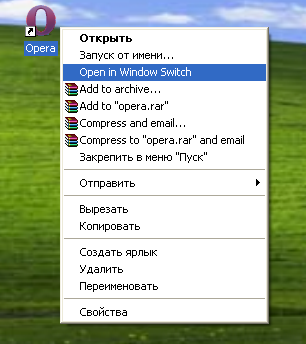

Другие статьи в выпуске:
Хакер #159. Подделка контрольной суммы и ЭЦП с помощью коллизий
- Содержание выпуска
- Подписка на «Хакер» -60%
Как это выглядит? Запустив какое-либо приложение через специальный сервер, ты сможешь напрямую перенести его на любое устройство, где будет установлен соответствующий клиент. Тут нужно понимать — не файлы приложения, а именно окно программы, с которым можно работать.
Теперь, если нужно продолжить работу над текущим документом в Microsoft Word или, скажем, над проектом в Visual Studio на другом компьютере, можно просто «перетащить» туда окно. А поскольку проект кроссплатформенный, то это еще и отличный способ работать с приложением в том случае, когда для нужной системы нет подходящей версии. Или вот еще пример: у меня дома рядом стоят компьютер на Windows и ноутбук на Ubuntu, — теперь я без проблем могу перекидывать приложения с одной системы на другую (ну и с одного экрана на другой). Хоть даже Visual Studio. В результате можно расшарить не документ, а приложение.
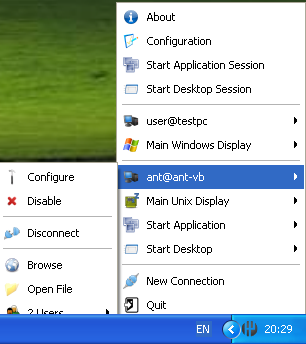
Установка
Теперь, когда понятно, о чем идет речь, попробуем WinSwitch в действии. Для примера организуем связь между двумя машинами, выбрав в качестве плацдарма две разных ОС — Ubuntu Natty Narwhal (11.04) и Windows XP.
Windows. Тут все довольно примитивно: на официальном сайте winswitch.org скачиваем инсталлятор, который все сделает за нас. Для корректной работы программе понадобится mDNS-сервер (подробней об mDNS смотри во врезке) — если на машине он не установлен (а он, скорее всего, не установлен), то инсталлятор выдаст соответствующее сообщение и предоставит ссылку на дистрибутив.
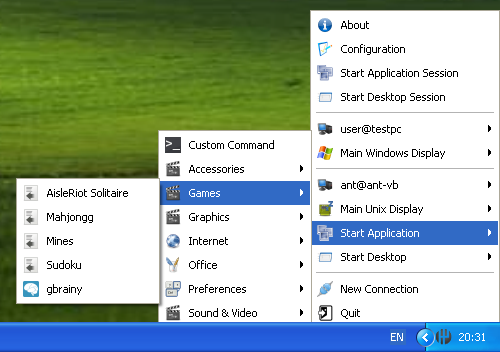
Linux. Я, как уже было отмечено выше, буду использовать Ubuntu, но, само собой, подойдет и любой другой дистрибутив тукса. В убунте приложение можно установить через менеджер пакетов, предварительно прописав цифровую подпись репозитория с нужными нам пакетами:
sudo su — wget -O — https://winswitch.org/gpg.asc | apt-key add — echo «deb http://winswitch.org/ natty main» > /etc/apt/sources.list.d/winswitch.list apt-get update apt-get install winswitch
Проект находится в стадии активной разработки и пока представляет собой решение скорее для гиков, чем для обычных людей, поэтому чтобы заставить его работать придется немного повозиться с настройкой.
Настройка
WinSwitch состоит из двух частей: сервера и клиента (так называемого апплета). Клиент необходим в системе, чтобы в нее можно было «перетащить» приложения — его можно запустить сразу после установки через меню. Также при старте апплета автоматически запускается локальный сервер, чтобы иметь возможность расшарить приложения с локальной машины. При запуске клиент пытается определить все доступные сервера в сети при помощи mDNS.
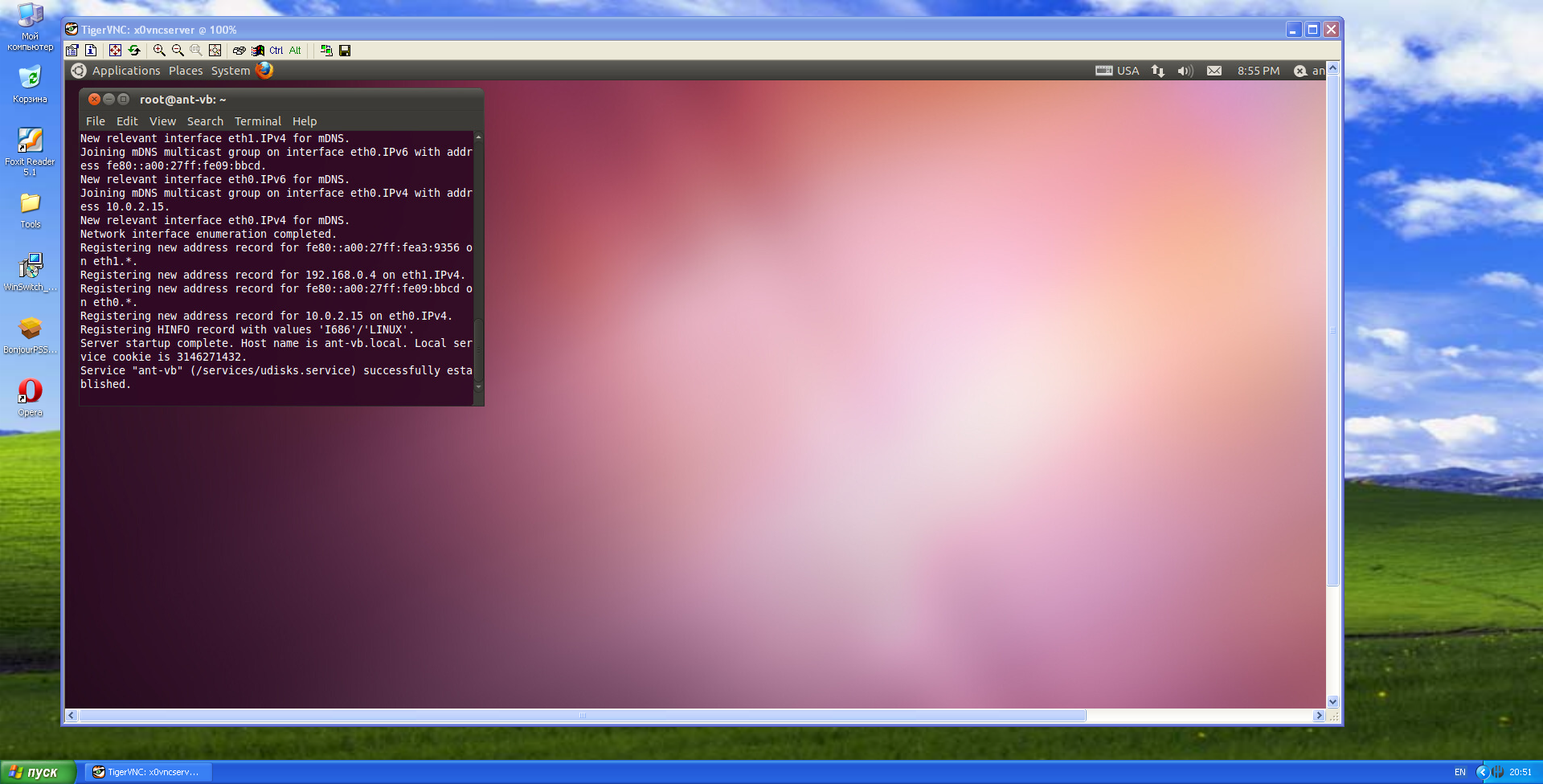
Конфигурирование как клиента, так и сервера осуществляется через конфигурационные файлы. При первом запуске программа создает необходимые папки и генерирует конфиги, что может занять некоторое время. Как только программа запустилась, идем искать конфиги сервера. В *nix они будут в папке ~/.winswitch/server/server.conf, а в Windows — *Application DataWindow-Switchserverserver.conf. Рассмотрим наиболее важные для нас параметры. Каждый сервер имеет свой идентификатор, имя и тип, — все это автоматически генерируется при запуске и выглядит примерно так:
# Identity ID=»8796747538515″ name=»testpc» type=»workstation»
Тут можно все оставлять без изменений. Далее в конфиге идут публичный и приватный ключи, используемые для шифрования трафика. Нас же, прежде всего, будет интересовать параметр listen_on, определяющий, на каком интерфейсе и порту сервер будет ожидать подключений.
Его, в принципе, тоже можно оставить в состоянии «по умолчанию», но я для порядка все же поставил listen_on=»*:32123″ (это означает, что сервер будет ожидать подключения на 32123 порту на всех сетевых интерфейсах). Далее идет еще один интересный параметр allow_root_logins, который в целях безопасности рекомендуется установить в значение False.
Он определяет, можно ли будет подключиться к данному серверу под администратором/рутом. Параметр allow_root_authentication дает возможность соединиться с сервером под любым пользователем, не зная его пароля. Его я тоже отключил из соображений безопасности.
Следующая интересная секция — mDNS settings — позволяет включать/отключать сервис mDNS, используемый для того, чтобы клиенты при запуске могли самостоятельно находить в сети доступные сервера. Если установить параметр mDNS_publish в значение False, то автоматический поиск серверов будет отключен и их придется добавлять вручную. Чтобы клиенты обнаруживали не только сервера, но и имя пользователя, под которым можно зайти, есть опция mDNS_publish_username. Еще одна полезная возможность — запуск сервера в режиме отладки — может сильно помочь, когда надо прояснить, почему что-то не работает. Остальные опции в случае необходимости ты можешь изучить сам, так как они достаточно хорошо прокомментированы в самом файле.
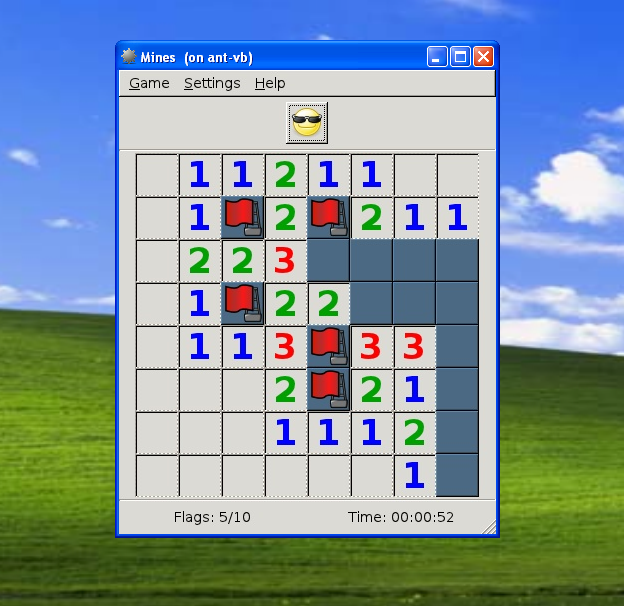
Тест-драйв
Наша задача — запустить какую-нибудь программу и «отправить» ее с одного компьютера на другой. В идеальном случае все заработает без лишних заморочек. Сначала поработаем на машине с Windows XP. Открываем меню «Пуск» и запускаем клиент Window-Switch. Как уже обсуждалось выше, при запуске апплета автоматически запустился и сервер.
Апплет его тут же обнаружил и подключился к нему. Теперь идем в Ubuntu. Открываем стартовое меню и выбираем «Internet -> WindowSwitch». Апплет стартует, запускается сервер. Появляется окно, в котором сообщается, что найден сервер с именем testpc и Подтверждаем, что мы хотим с ним соединиться, после чего нас попросят ввести пароль для пользователя user.
В винде появилось такое же окно, сообщающее, что найден сервер ant-vb и просьбой ввести пароль пользователя ant для соединения. Связь установлена — попробуем отправить приложение с одной системы на другую. Идем в линукс, жмем на значок WinSwitch в трее и выбираем «Start Application -> Games -> Mines». Появляется аналог виндового сапера (можно чуть поломать голову), – теперь мы готовы его расшарить.
Опять жмем на иконку приложения в трее, выбираем «Mines -> Send to user on testpc». И приложение исчезает. Переходим в винду и видим, что оно появилось там. Вуаля!
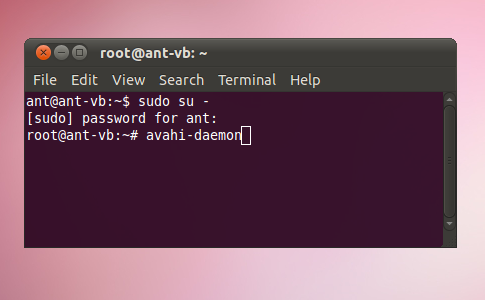
Надо сказать, что WinSwitch уже содержит список предопределенных приложений, рассортированных по категориям, которые можно расшарить. Но можно запустить и свое приложение, если выбрать «Start Application -> Custom Command». Для удобства эта фича также интегрируется в контекстное меню, так что будет достаточно выбрать нужную программу, щелкнуть по ней правой клавишей и выбрать «Open in Window Switch». Кроме приложений, можно получить доступ к самому рабочему столу («Main Unix Display -> VNC Copy»). Помимо непосредственно окна можно форвардить также и звук (для этого используется библиотека GStreamer).
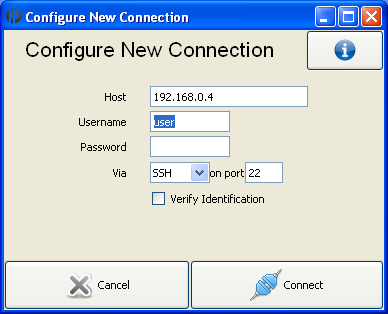
Отладка
Я не зря сделал выше ремарку «в идеальном случае», — с первого раза у меня система не запустилась. Нажав на значок апплета в трее, я понял, что он видит только локальный сервер. Можно, конечно, добавить сервер вручную, но тогда весь смысл автоматизации теряется. Поэтому вернусь к этому моменту и расскажу, в чем было дело.
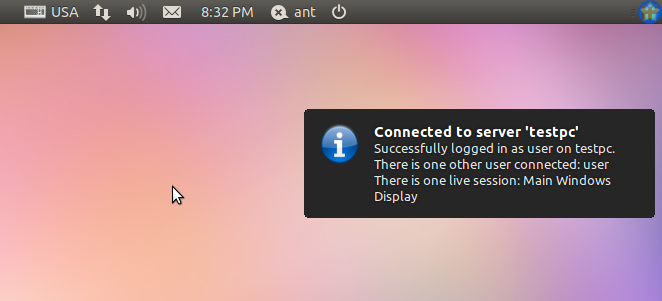
Прежде всего надо бы посмотреть логи. Начал я с винды. Лог клиента располагался здесь: *Application DataWindow-Switchclientapplet.log. Ситуации он не прояснил, так как в нем я не увидел информации о какой-либо ошибке. Ну что ж, тогда проверим сервер.
К сожалению, логов сервера я не нашел. Пообщавшись с документацией на официальном сайте, было решено следующее: чтобы посмотреть отладочные сообщения сервера, надо запустить его в консоли с параметром —debug-mode. Запускаем консоль, переходим в папку программы (C:Program FilesWinSwitch) и запускаем сервер:
Switch-Server.exe —debug-mode
Покопавшись в сообщениях сервера, ничего криминального я снова не обнаружил. Так что, скорее всего, проблема кроется в Linux-версии. Переходим в линукс. Заходим в консоль и запускаем уже линуксовый сервер в отладочном режиме:
winswitch_server —debug-mode
В результате вываливаемся с ошибкой:
[EE] 2012/23/02 19:13:18 WinSwitchServer.check() running as root (uid=0) is currently broken
И снова общение с официальным сайтом прояснило ситуацию. Оказывается, сервер и апплет нельзя запускать под рутом (а у меня как раз была открыта консоль с правами рута). Ну что ж, попробуем проделать тот же трюк под обычным пользователем. Запускаем сервер в режиме отладки под обычным пользователем.
И ищем в консоли все строки, начинающиеся на [DD] (отладочные сообщения). Пролистывая лог из конца в начало, обратим внимание на стек вызовов функций. Похоже, тут произошла какая-то ошибка, и программа выкинула нам traceback. Смотрим, что вызывалось последним:
AvahiPublisher.__init__(Window Switch for ant on ant-vb,32123,_shifter._tcp. [‘username=ant’, ‘ssh_tunnel=False’, ‘version=0.12.11’, ‘ID=8796747971533’],-1)
Немного поясню. Avahi — это система, производящая анализ локальной сети на предмет выявления различных сервисов.
К примеру, можно подключить ноутбук к локальной сети и сразу получить информацию об имеющихся принтерах, разделяемых ресурсах, сервисах обмена сообщениями и прочих услугах. Подобная технология существует в Mac OS X (Rendezvous, Bonjour) и отлично себя зарекомендовала. Avahi во многом базируется на реализации протокола mDNS — flexmdns. Так как в конфиге сервера у нас включена возможность обнаружения через mDNS, а сам mDNS-сервер у нас не запущен или не установлен, то автоматическое обнаружение и не срабатывает. Смотрим список процессов – действительно, Avahi нет. Но в списке установленных приложений он фигурирует, — значит, придется просто запустить его вручную:
avahi-daemon
Сообщение «Service ant-vb (/services/udisks.service) successfully established» свидетельствует о том, что avahi стартанул успешно. Может теперь все заработает? Запускаем сервер WinSwitch заново. Сообщение об ошибке инициализации mDNS уже не присутствует.
На всякий случай проверим лог-файл апплета, который можно найти по следующему пути ~/.winswitch/client/applet.log. Там тоже обнаруживаются записи, свидетельствующие о наличии проблем с mDNS. Записей о других критических ошибках — не обнаружено. Так как проблему с mDNS мы уже решили, запустив демон ahavi, то теперь вроде бы все должно быть нормально.
Выключаем сервер, который мы запустили вручную, и идем в меню, чтобы запустить апплет. Бинго! С этого момента все заработало.
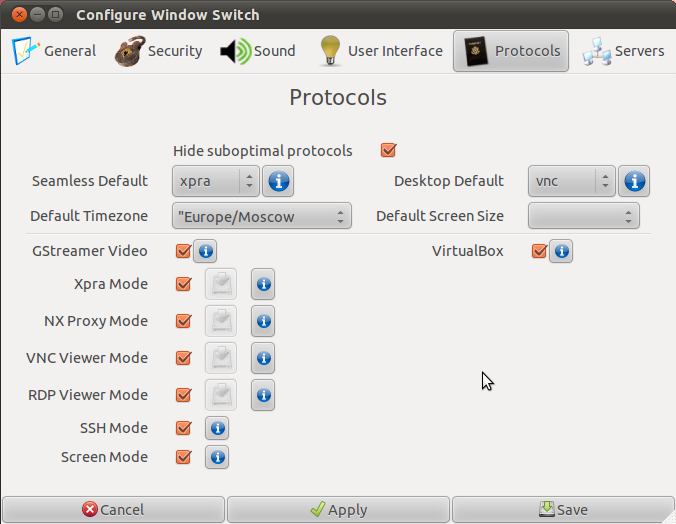
Что такое mDNS?
Multicast DNS (mDNS) является способом использования привычных программных интерфейсов DNS в небольших сетях, где нет необходимости в обычном DNS-сервере. Проще говоря, использование mDNS позволяет клиенту определить IP-адрес хоста без помощи централизованного DNS-сервера. Машина, ищущая конкретный хост, посылает широковещательный mDNS-запрос.
Соответствующий хост отвечает на этот запрос широковещательным ответом, «представляя» себя другим участникам сети. Таким образом все машины в сети обновляют свой mDNS-кэш и получают информацию и о новых хостах/сервисах. Чтобы аннулировать свое «представление» (например, в случае выключения машины) хост должен отправить response-пакет с TTL = 0. По умолчанию mDNS использует зарезервированную зону «.local». Протокол mDNS используют такие системы обнаружения сервисов как Bonjour (Apple) и Avahi (Linux).
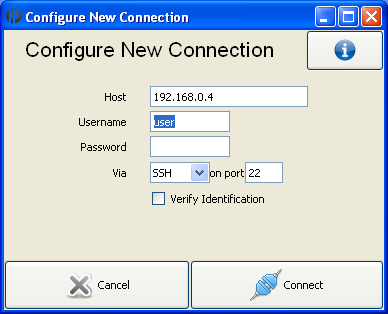
Использовать или нет?
WinSwich – это вполне работоспособная реализация отличной идеи, которую я успешно использую уже несколько недель. Уверен, что очень скоро появятся коммерческие проекты, эксплуатирующие подобный подход, но уже с более человеческим интерфейсом, простой настройкой и — в идеальном варианте — прозрачным переносом окон из одной системы в другую (на случай, если два компьютера стоят рядом). Последнее несложно реализовать, если скомбинировать проект WinSwitch и Direct Input, позволяющий расшарить между стоящими рядом компьютерами клавиатуру и мышку.

Антон Жуков
Редактор рубрики «ВЗЛОМ»
Источник: xakep.ru
PsExec: что это такое и как его использовать
PsExec – это портативный инструмент от Microsoft, который позволяет удаленно запускать процессы с использованием учетных данных любого пользователя. Это немного похоже на программу удаленного доступа, но вместо того, чтобы управлять удаленным компьютером с помощью мыши, команды отправляются на компьютер через командную строку.
Вы можете использовать PsExec, чтобы не только управлять процессами на удаленном компьютере, но и перенаправлять вывод консоли приложения на локальный компьютер, создавая впечатление, будто процесс выполняется локально.
Для работы PsExec на удаленном компьютере не требуется никакого программного обеспечения, но следует помнить о нескольких вещах, если инструмент не запускается правильно с первой попытки.
Как настроить PsExec
Если PsExec является переносимым и его не нужно копировать на удаленный компьютер, какой тип настройки ему действительно нужен?
Инструмент работает только при определенных условиях. А именно, когда общий доступ к файлам и принтерам включен как на локальном, так и на удаленном компьютере, и когда на удаленном компьютере правильно установлен общий ресурс $ admin для предоставления доступа к его папке Windows .
Вы можете дважды проверить, что общий доступ к файлам и принтерам включен, заглянув в настройки брандмауэра Windows:
- Введите firewall.cpl в диалоговом окне «Выполнить». Один из способов открыть Run – воспользоваться сочетанием клавиш WIN + R .
- Выберите Разрешить приложение или функцию через брандмауэр Windows в левой части окна. Это может выглядеть как Разрешить приложение или функцию через брандмауэр Защитника Windows в зависимости от настроек вашего компьютера, но это тот же вариант.
- Убедитесь, что Общий доступ к файлам и принтерам помечен галочкой в поле Личное справа от него. Если это не так, поставьте флажок в этом поле и выберите ОК . Если вы не можете изменить настройки брандмауэра, потому что они неактивны, нажмите Изменить настройки в верхней части окна.
- Теперь вы можете выйти из любых открытых настроек брандмауэра Windows.
Теперь, когда брандмауэр Windows правильно настроен для PsExec, у вас не должно возникнуть проблем с доступом к общему ресурсу $ admin на удаленном компьютере, если выполняются следующие условия:
- Оба компьютера принадлежат одной рабочей группе
- Вы знаете пароль к учетной записи администратора на удаленном компьютере
Посмотрите это руководство на Wintips.org, если вам нужна помощь в выполнении этих задач или если вы сделали их правильно, но позже, после попытки использовать PsExec, как описано ниже, вы получите ошибку «Отказано в доступе».
Как использовать PsExec
Прежде чем использовать PsExec для выполнения удаленных команд, вы должны загрузить программу и разместить командную строку таким образом, чтобы вы могли правильно использовать инструмент.
- Загрузите PsExec на компьютер, на котором будут выполняться удаленные команды. PsExec доступен бесплатно от Microsoft на Sysinternals как часть PsTools.
- Извлеките файлы из загрузки PsTools.zip . Вы можете сделать это, щелкнув правой кнопкой мыши файл ZIP и выбрав Извлечь все . Любая сторонняя программа извлечения файлов тоже будет работать.
- Откройте папку, в которой находятся извлеченные файлы, и на панели навигации в верхней части папки удалите содержимое и введите cmd . Другой способ сделать это, по крайней мере, в некоторых версиях Windows, – Shift + щелчок правой кнопкой мыши в пустом месте в папке PsTools и выбрать Открыть командное окно здесь .
- Откроется командная строка в этой папке, чтобы вы могли запускать команды через PsExec.
- С помощью командной строки теперь откройте папку, содержащую PsExec.exe, вы можете начать вводить команды на удаленном компьютере.
Как и любой инструмент командной строки, PsExec работает только тогда, когда его синтаксис точно соблюдается. Как только вы поймете, как вводить команды так, как их понимает PsExec, вы можете управлять программой из любой командной строки.
Вот как должны вводиться команды PsExec:
Это может выглядеть сложно и запутанно, но не волнуйтесь! Внизу этой страницы есть несколько примеров, которые вы можете использовать на практике.
Приведенный выше синтаксис используется для выполнения любого из следующих аргументов команды PsExec:
Примеры команд PsExec
Вот несколько примеров того, как использовать PsExec для выполнения таких задач, как запуск удаленных команд командной строки, управление службами Windows, а также запуск или установка программ.
psexec \ 192.168.86.62 cmd
Одним из самых простых способов использования PsExec для запуска команд командной строки на удаленном компьютере является выполнение cmd по IP-адресу компьютера, в данном примере 192.168.86.62 .
Выполнение этого откроет обычное окно командной строки в существующем и позволит вам вводить каждую команду, как если бы вы сидели перед удаленным компьютером.Например, вы можете ввести ipconfig , чтобы получить эти результаты с другого компьютера, или mkdir , чтобы создать новую папку, dir , чтобы вывести список содержимое папки и т. д.
psexec \ mediaserver01 tracert lifewire.com
Другой способ использования PsExec – ввод отдельных команд, но без запуска полной командной строки. В этом примере мы выполняем команду tracert для lifewire.com , и поскольку мы указали имя удаленного компьютера mediaserver01 , результаты команды относятся к тот компьютер, а не локальный (то есть тот, на котором вы находитесь).
psexec \ FRONTDESK_PC -u tomd -p 3 * (сетевой стартер тома № 87
Приведенный выше пример команды PsExec запускает службу диспетчера очереди печати spooler удаленно на компьютере FRONTDESK_PC с использованием пароля пользователя tomd , 3 * (том # 87 .
Эту же команду можно использовать для удаленной остановки службы, но вместо «пуск» введите «стоп».
psexec \ mikelaptopw10 -i -s C: Windows regedit.exe
Здесь мы используем PsExec для запуска редактора реестра на удаленной машине, mikelaptopw10 , в системной учетной записи. Поскольку используется -i , программа откроется в интерактивном режиме, что означает, что она действительно запустится на экране удаленного компьютера.
Если бы -i не было указано в приведенной выше команде, она выполнялась бы в скрытом режиме, чтобы не показывать какие-либо диалоговые окна или другие окна.
psexec \ J3BCD011 -c «Z: files ccleaner.exe» cmd/S
В последнем примере использования PsExec мы используем -c для копирования программы ccleaner.exe на удаленный компьютер J3BCD011 , а затем выполните его с параметром /S , поскольку именно это CCleaner использует для включения автоматической установки (не требующей ввода данных пользователем). Для добавления такого аргумента требуется cmd .
PsExec может быть опасным
Очень важно понимать, насколько мощен PsExec и как его можно использовать для компрометации компьютера при использовании в небезопасной среде.
Например, сочетание -c , -u и -p определенно позволит любому, кто подключен к компьютеру по сети и обладает знаниями о учетные данные администратора, выполнять секретные вредоносные программы с чьими-либо учетными данными.
Даже этот последний, вполне приемлемый пример из предыдущего раздела приобретает совершенно новую цель, если учесть, что вместо CCleaner кто-то может установить все что угодно, в фоновом режиме, и никакие окна не показывают, что что-то происходит.
Все это говорит о том, что, учитывая необходимые изменения в брандмауэре и знание учетных данных администратора, кто-то должен был бы знать, нет оснований для беспокойства, поскольку пароль администратора на удаленном компьютере является сложным и приняты другие основные меры безопасности.
Некоторые антивирусные программы ошибочно идентифицируют PsExec как опасный файл, но эти предупреждения можно игнорировать, если вы точно знаете, что используемая вами программа взята из приведенного выше источника Microsoft. Это происходит потому, что известно, что вредоносное ПО использует PsExec для передачи вирусов.
Источник: solutics.ru